win11 鼠标移动速度 Win11鼠标指针速度设置方法
更新时间:2024-05-25 17:15:47作者:big100
Win11系统作为最新的操作系统版本,对用户体验进行了全面升级,其中鼠标移动速度是影响操作流畅性和效率的重要因素之一。为了更好地满足用户需求,Win11系统提供了鼠标指针速度设置功能,用户可以根据个人喜好和习惯进行调整,从而提升操作体验。本文将介绍Win11鼠标指针速度设置方法,帮助用户轻松调整鼠标移动速度,实现更流畅的操作体验。
操作方法:
1.
在设置界面,单击【蓝牙和其他设备】。

2.在蓝牙和其他设备界面,单击【鼠标】。

3.在鼠标界面,移动【鼠标指针速度】滑块。向左调慢,向右调快。
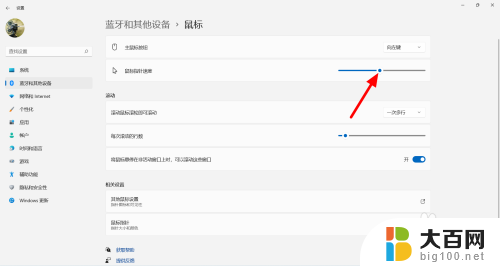
4.这样就成功设置鼠标速度。
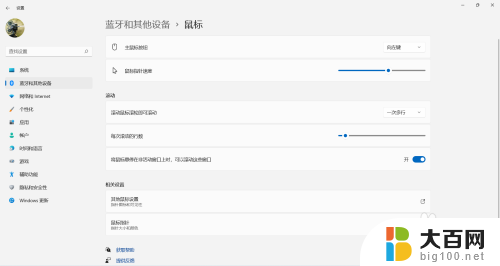
以上就是关于win11鼠标移动速度的全部内容,如果需要的话,您可以按照以上步骤进行操作,希望对大家有所帮助。
win11 鼠标移动速度 Win11鼠标指针速度设置方法相关教程
- win10鼠标指针方案 win10修改鼠标指针颜色方法
- 鼠标大小win11 Win11鼠标指针大小调整方法
- 怎么设置鼠标的灵敏度 电脑鼠标灵敏度调节教程
- win10在打字时隐藏鼠标指针 Win10如何设置打字时隐藏鼠标指针
- win11怎么设置鼠标颜色 Windows11如何更换鼠标颜色、大小、快慢
- 微软Win11 Canary 26227更新:指针精确度提升选项迁至设置
- win10怎么隐藏打字法 Win10打字时怎么隐藏鼠标指针
- 如何加快电脑打字速度 怎么提高打字速度的方法
- io1.1鼠标宏怎么设置 鼠标宏设置教程
- 蓝牙鼠标已配对但是鼠标不动 蓝牙鼠标连接后无法充电
- 国产CPU厂商的未来较量:谁将主宰中国处理器市场?
- 显卡怎么设置才能提升游戏性能与画质:详细教程
- AMD,生产力的王者,到底选Intel还是AMD?心中已有答案
- 卸载NVIDIA驱动后会出现哪些问题和影响?解析及解决方案
- Windows的正确发音及其读音技巧解析:如何准确地发音Windows?
- 微软总裁:没去过中国的人,会误认为中国技术落后,实际情况是如何?
微软资讯推荐
- 1 显卡怎么设置才能提升游戏性能与画质:详细教程
- 2 ChatGPT桌面版:支持拍照识别和语音交流,微软Windows应用登陆
- 3 微软CEO称别做井底之蛙,中国科技不落后西方使人惊讶
- 4 如何全面评估显卡配置的性能与适用性?快速了解显卡性能评估方法
- 5 AMD宣布全球裁员4%!如何影响公司未来业务发展?
- 6 Windows 11:好用与否的深度探讨,值得升级吗?
- 7 Windows 11新功能曝光:引入PC能耗图表更直观,帮助用户更好地监控电脑能耗
- 8 2024年双十一七彩虹显卡选购攻略:光追DLSS加持,畅玩黑悟空
- 9 NVIDIA招聘EMC工程师,共同推动未来技术发展
- 10 Intel还是AMD游戏玩家怎么选 我来教你双11怎么选CPU:如何在双11选购适合游戏的处理器
win10系统推荐
系统教程推荐
- 1 win11怎么关闭新建桌面 Win11任务栏上面的新建桌面操作指南
- 2 win11系统更改键盘快捷键 Windows11系统键盘快捷键修改教程
- 3 win11很多文件打不开 win11文件夹打不开的解决方法
- 4 win11服务在哪开 如何在win11中打开服务
- 5 微信聊天文件在win11c盘哪个位置 怎样找到电脑微信保存的文件
- 6 win11如何打开网络共享设置 Win11轻松分享文件和资料
- 7 win11任务栏底部不合并 win11任务栏怎么调整不合并显示
- 8 win11关机怎么把仍要关机 取消 Win11自动关机怎么取消
- 9 win11文件夹加密 其它用户还是能打开 Win11 24H2共享文档NAS无法进入解决方法
- 10 自定义分辨率 win11 win11如何设置自定义分辨率